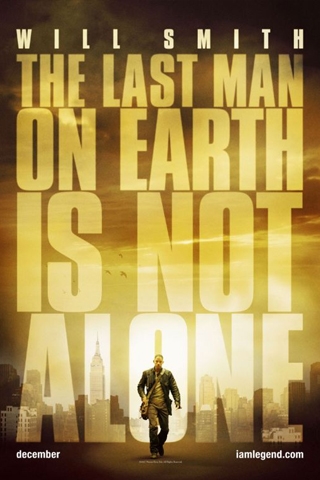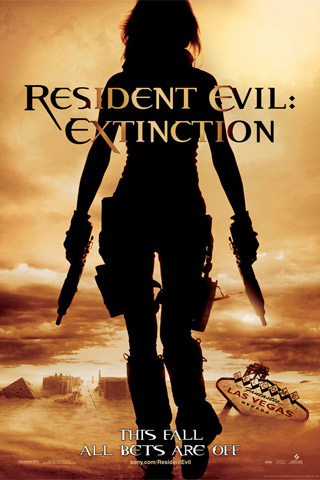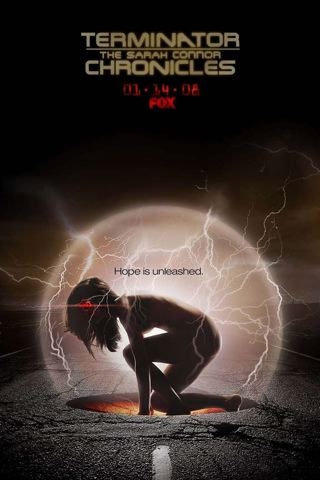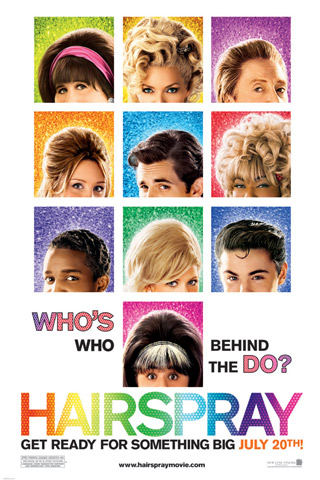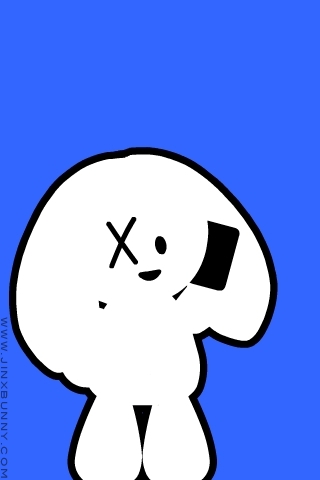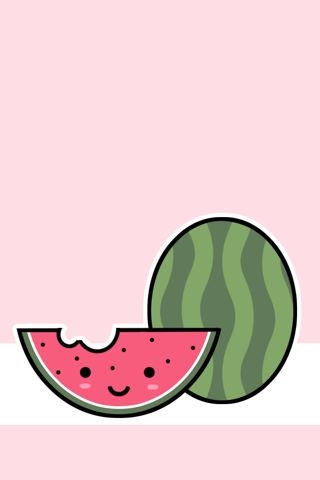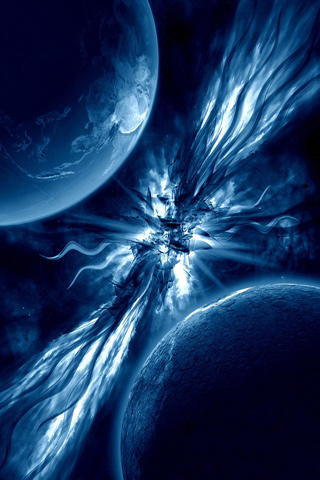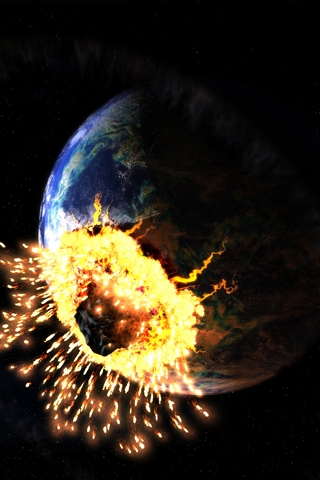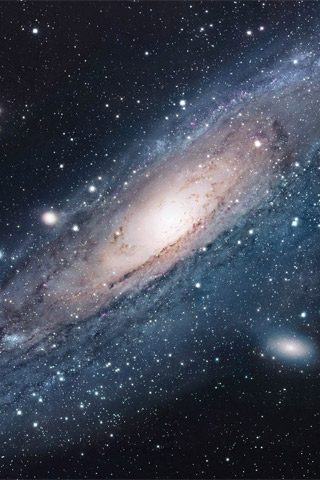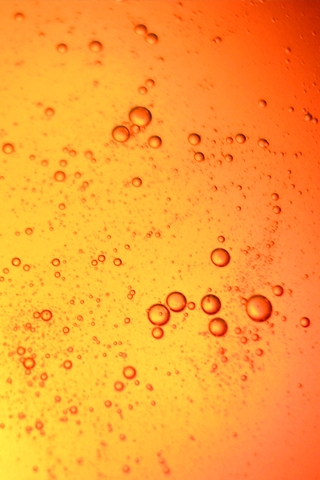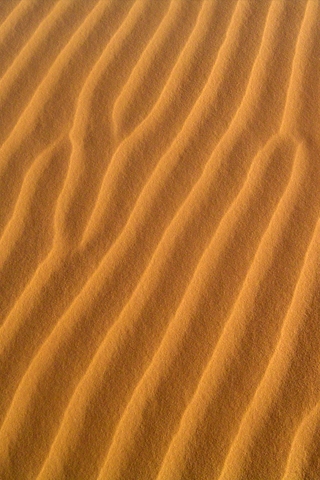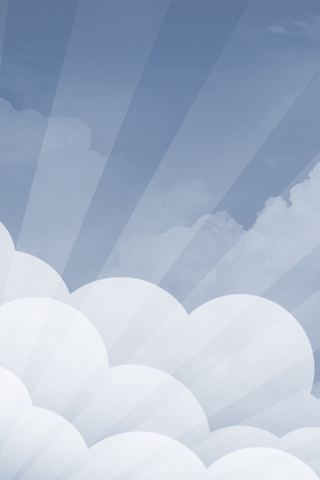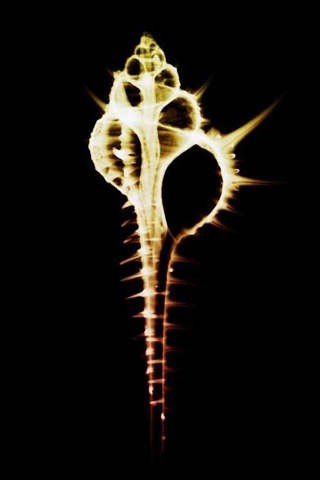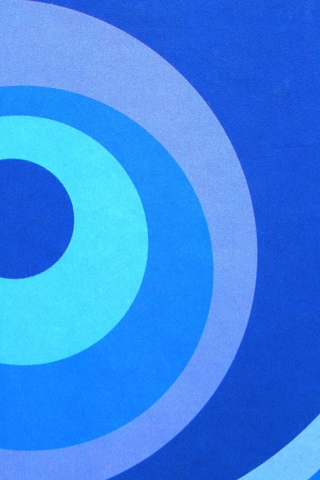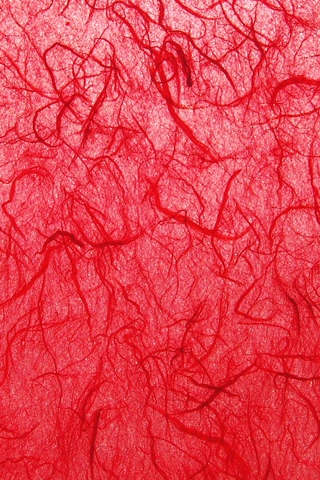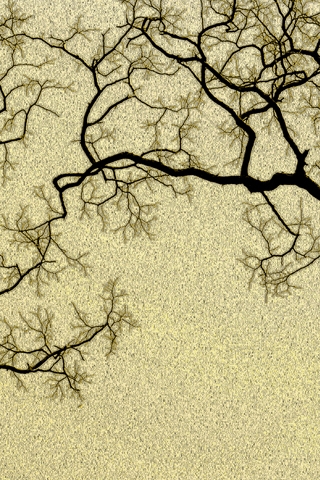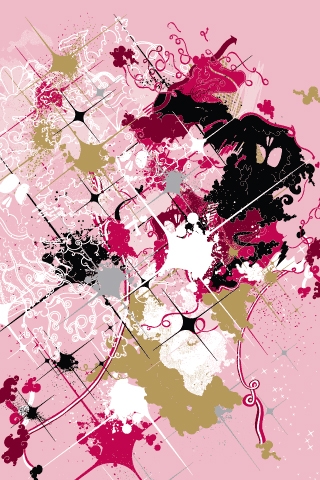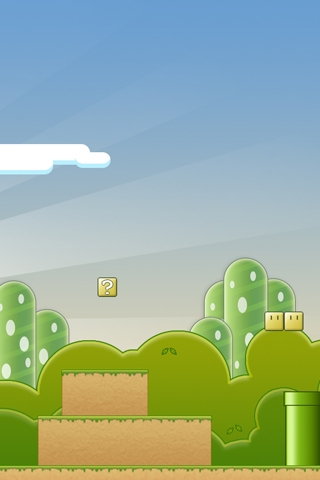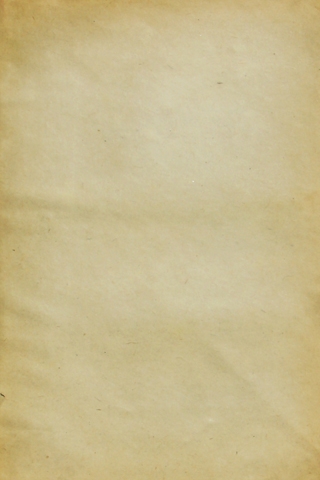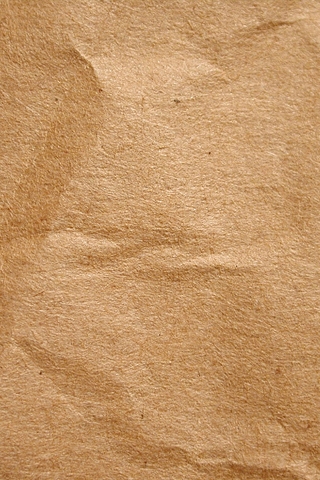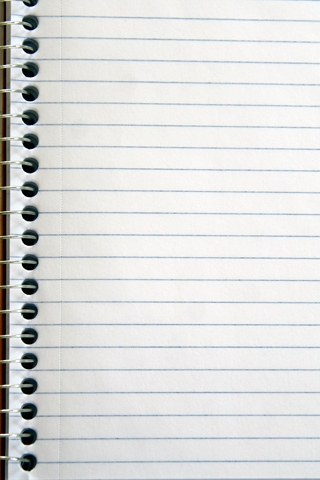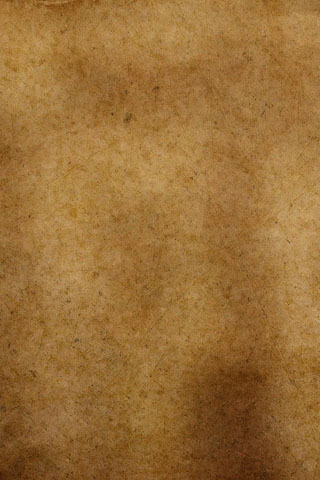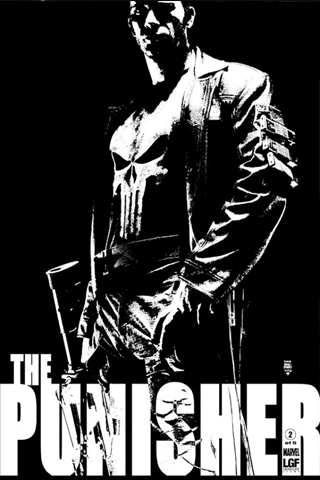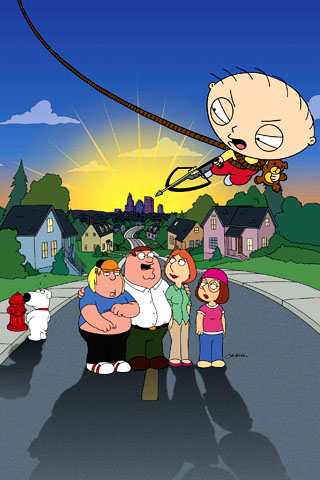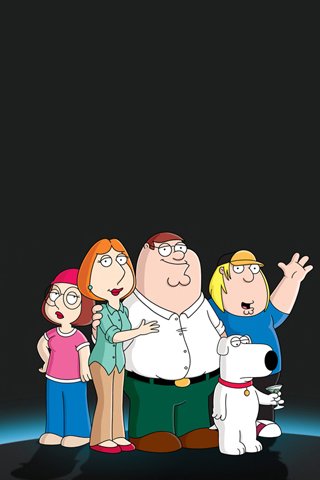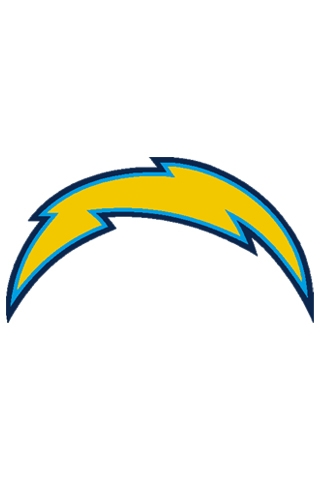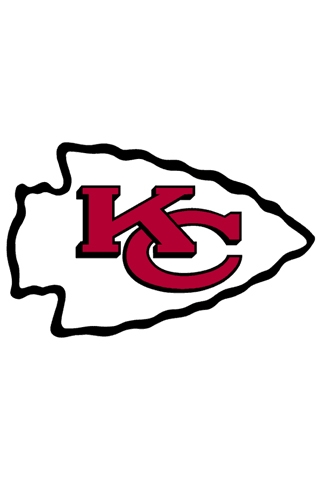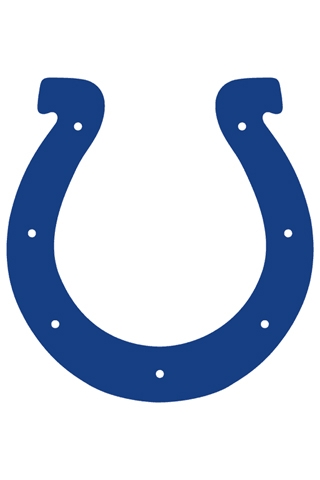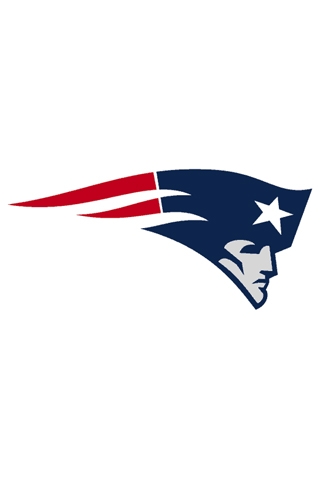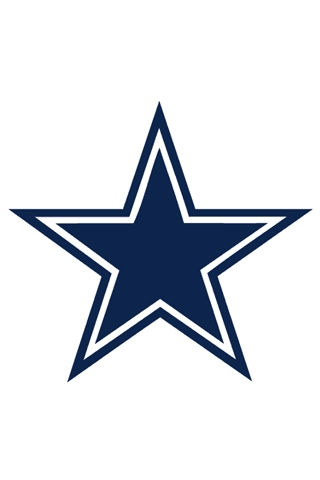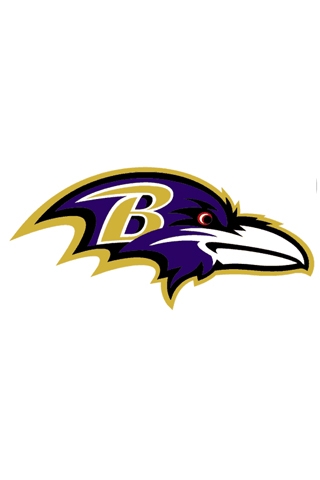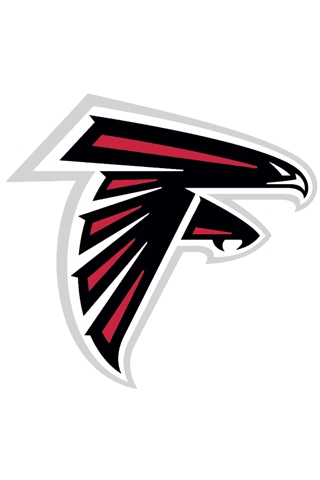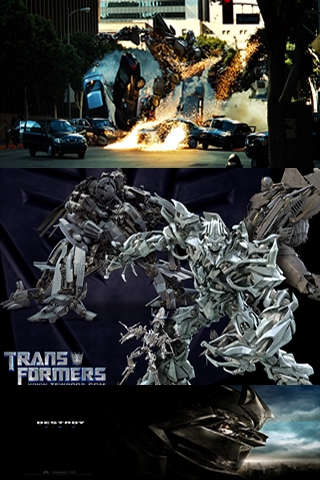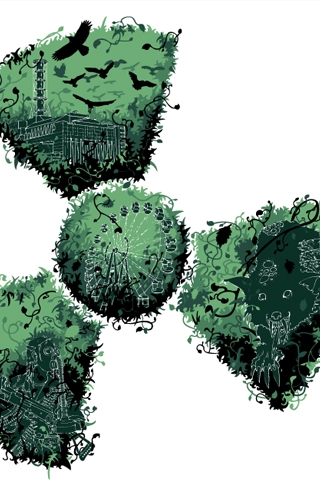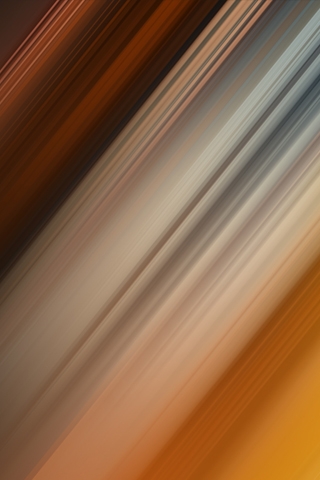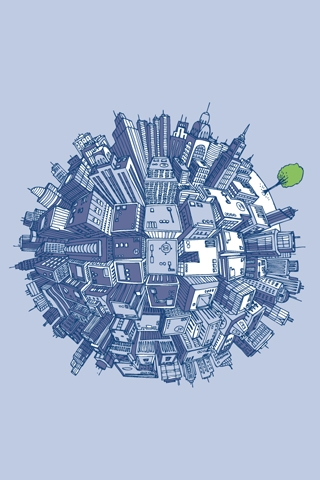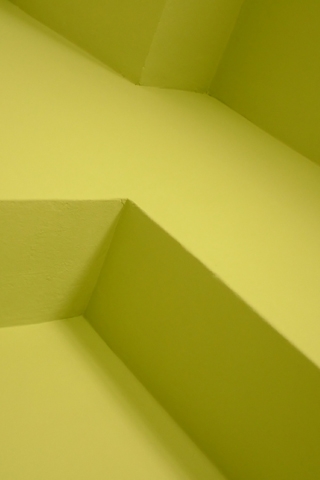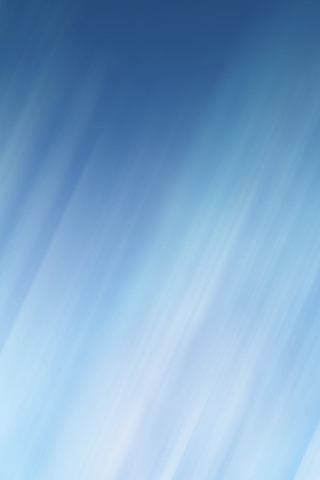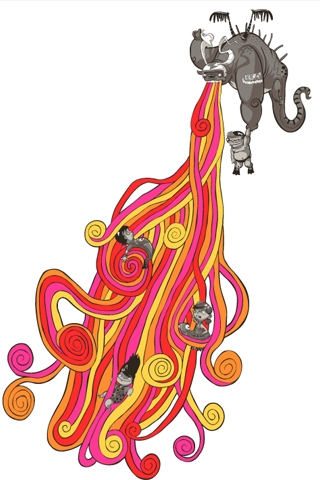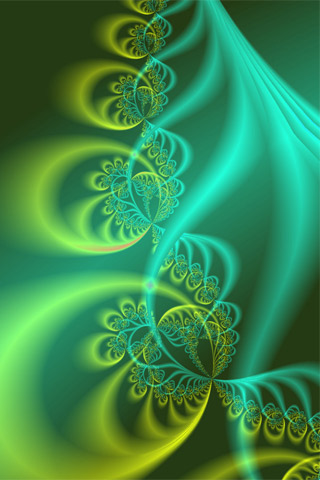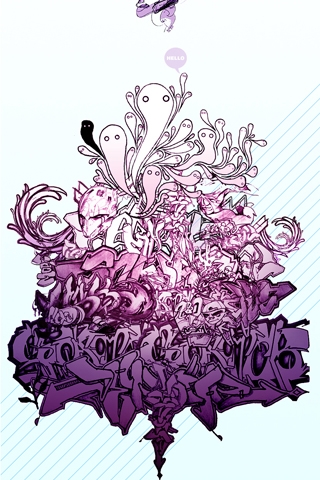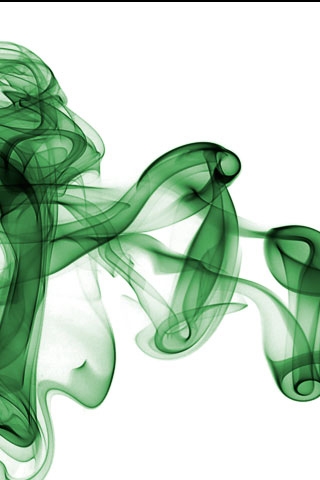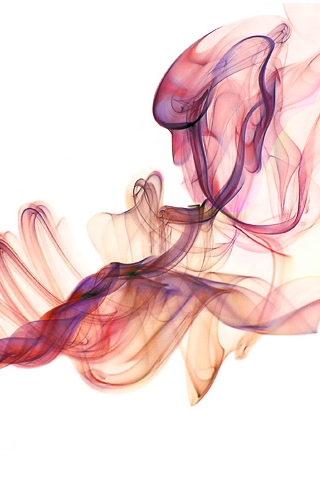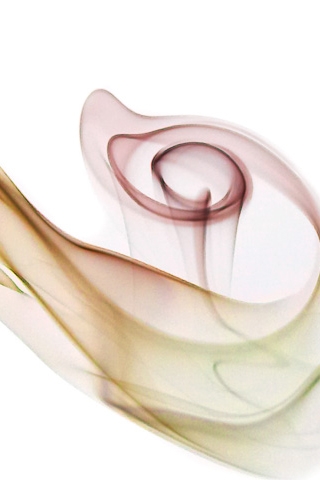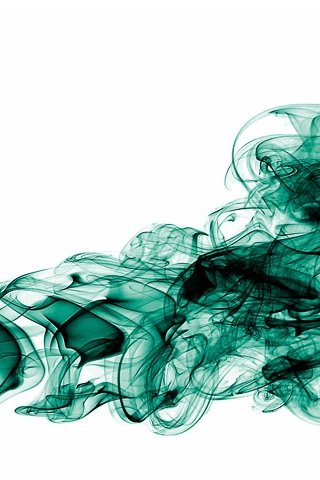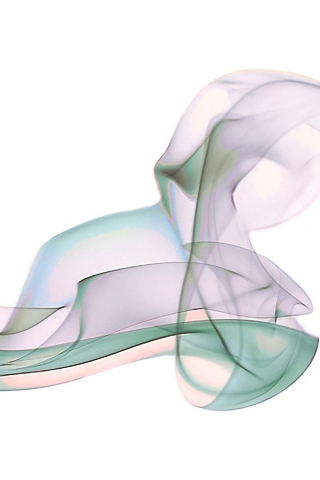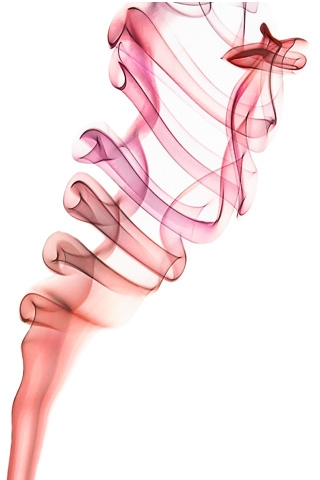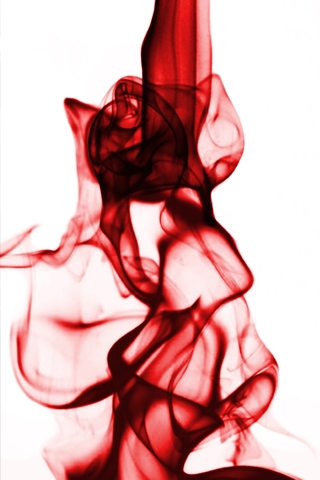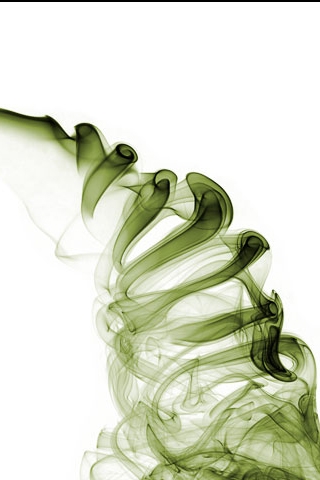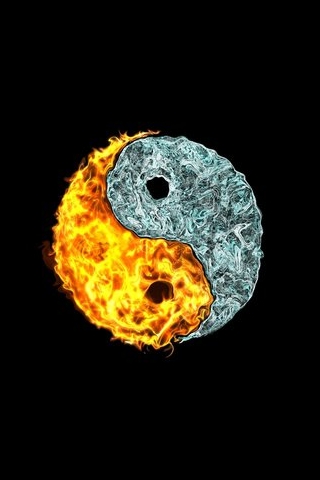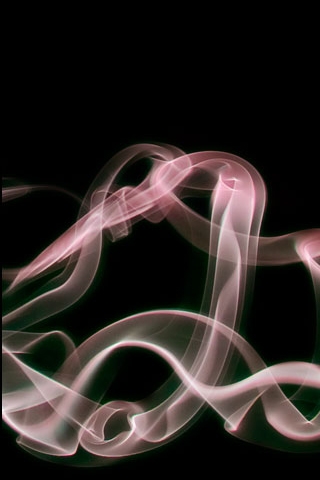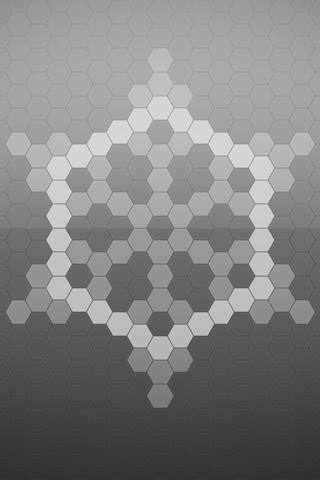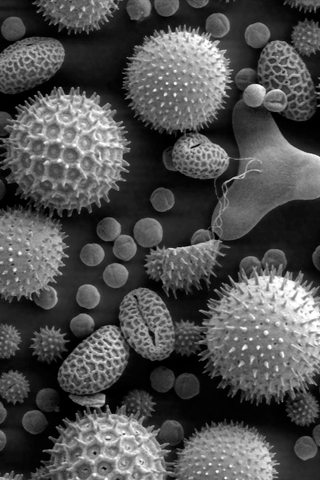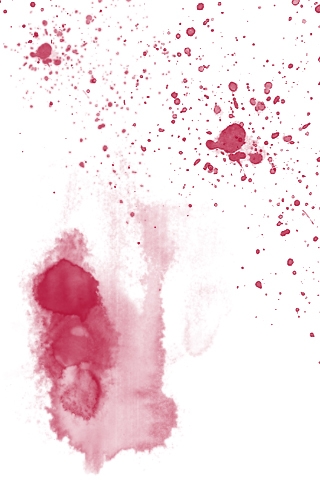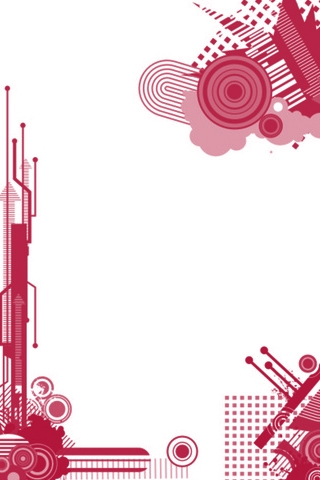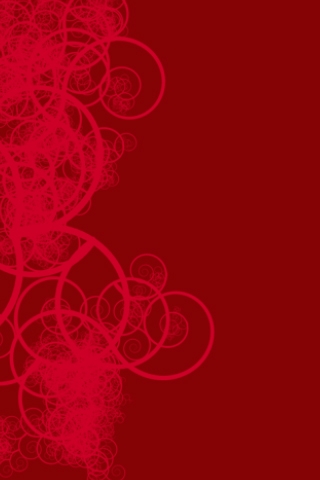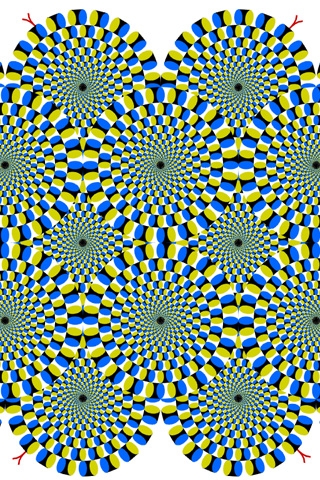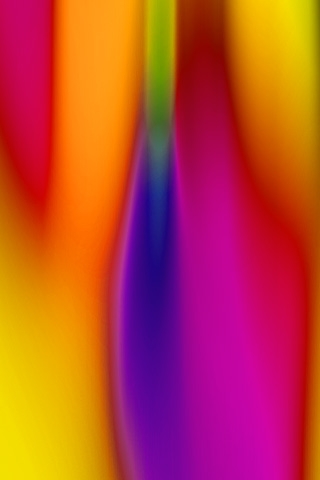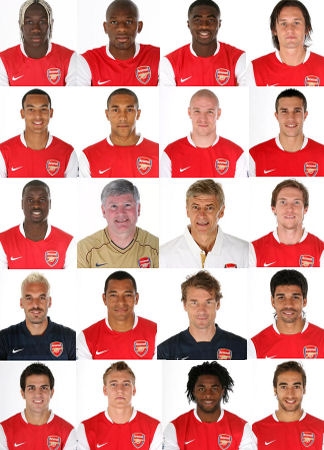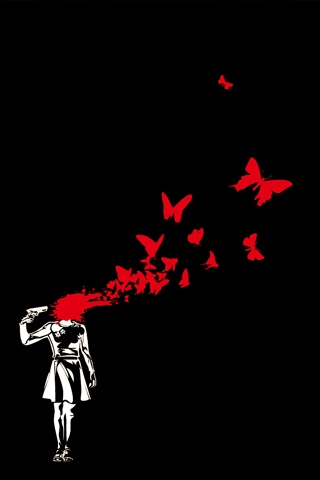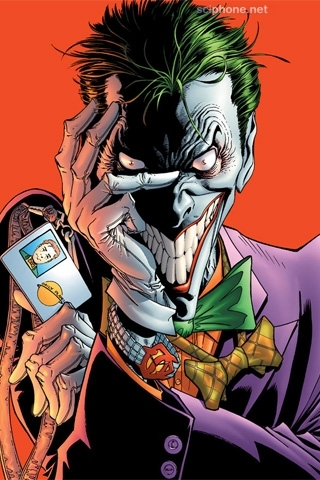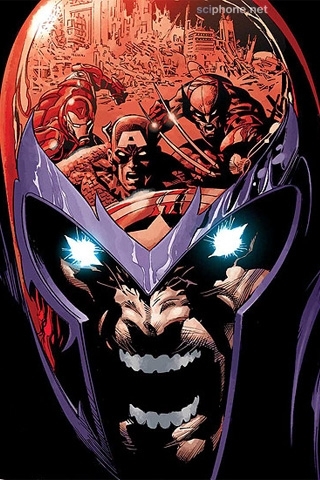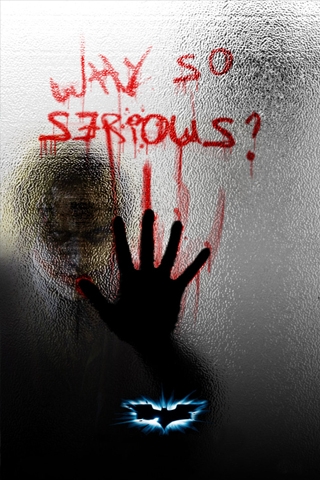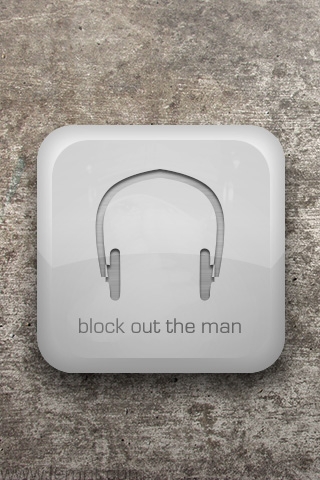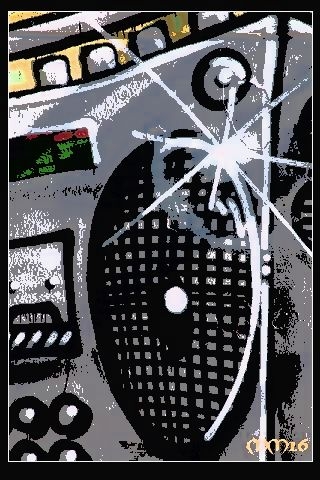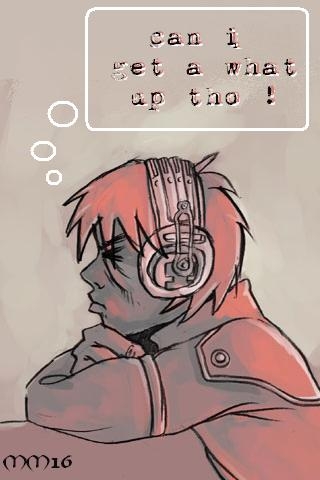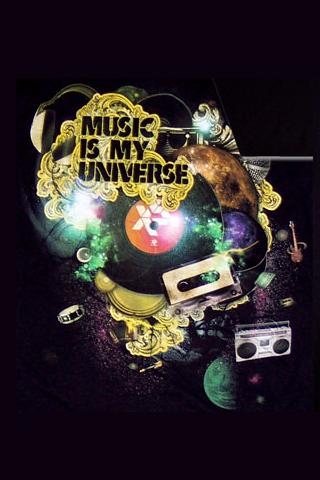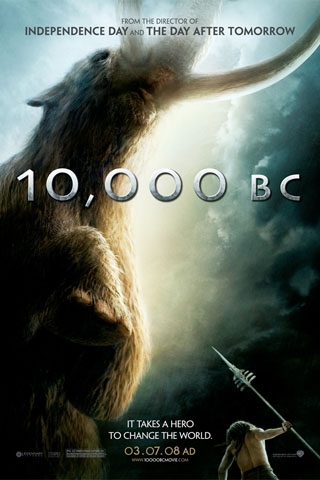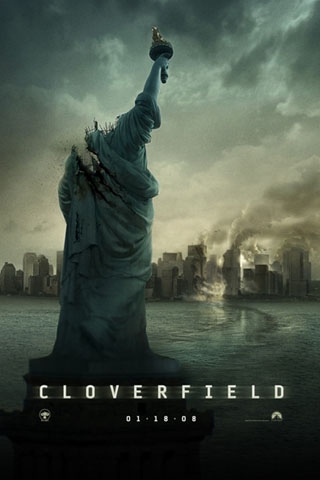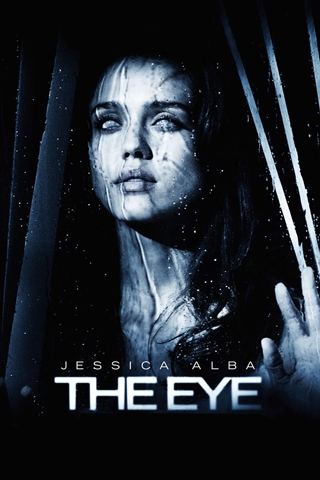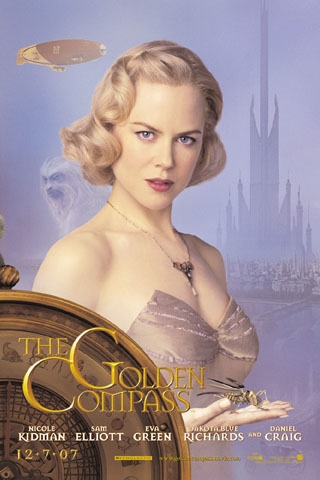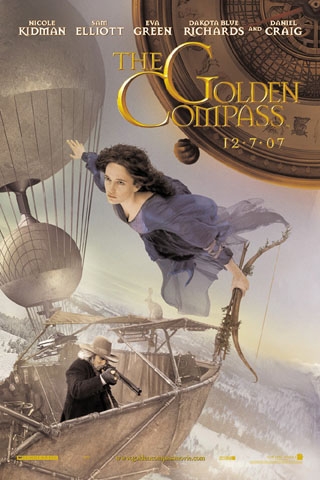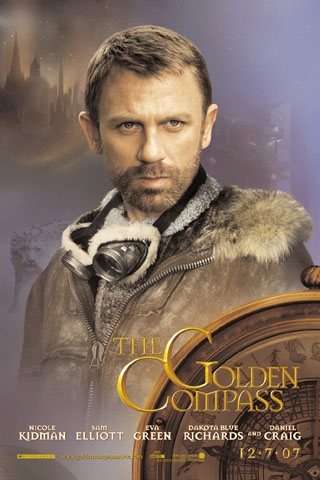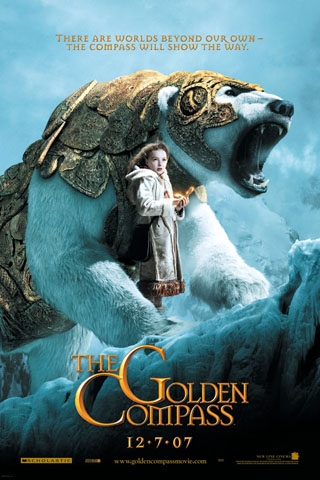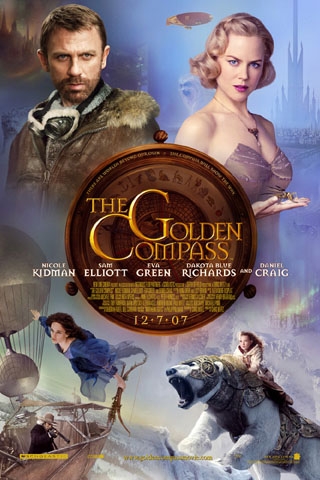'iPod Touch / iPhone'에 해당되는 글 60건
- 2008.06.24 [Wallpaper] 아이팟 터치 바탕화면 - Music #2
- 2008.06.20 [Wallpaper] 아이팟 터치 바탕화면 - Car #6
- 2008.06.18 [Wallpaper] 아이팟 터치 바탕화면 - Movie & TV #3
- 2008.06.17 [Wallpaper] 아이팟 터치 바탕화면 - Car #5
- 2008.05.22 [Wallpaper] 아이팟 터치 바탕화면 - Toon & Character #1
- 2008.04.26 [Wallpaper] 아이팟 터치 바탕화면 - Nature #3 1
- 2008.04.26 [Wallpaper] 아이팟 터치 바탕화면 - Abstract #4
- 2008.04.26 [Review] 영혼과 감동의 송곳, iPod Touch
- 2008.04.25 [Wallpaper] 아이팟 터치 바탕화면 - Car #4
- 2008.04.25 아이폰 유저에게 유용한 케이스 겸용 백업 배터리 공개!
- 2008.04.24 [Wallpaper] 아이팟 터치 바탕화면 - Abstract #3
- 2008.04.24 [Wallpaper] 아이팟 터치 바탕화면 - Paper
- 2008.04.24 [Wallpaper] 아이팟 터치 바탕화면 - Ani,Catoon/Game #1
- 2008.04.24 나의 아이튠즈 음악 보관함
- 2008.04.24 [Wallpaper] 아이팟 터치 바탕화면 - NFL
- 2008.04.23 [Wallpaper] 아이팟 터치 바탕화면 - Movie & TV #2
- 2008.04.23 [Wallpaper] 아이팟 터치 바탕화면 - Abstract #2
- 2008.04.23 [Wallpaper] 아이팟 터치 바탕화면 - Smoke #2
- 2008.04.23 [Wallpaper] 아이팟 터치 바탕화면 - 태극
- 2008.04.23 [Wallpaper] 아이팟 터치 바탕화면 - Car #3
- 2008.04.22 [Theme] 자작 - New Era 모자 테마
- 2008.04.22 [Wallpaper] 아이팟 터치 바탕화면 - Smoke #1
- 2008.04.22 [Review] 섬머보드(Summer Board) 완벽분석
- 2008.04.22 [Wallpaper] 아이팟 터치 바탕화면 - Abstract #1
- 2008.04.22 [Wallpaper] 아이팟 터치 바탕화면 - Football
- 2008.04.22 [Wallpaper] 아이팟 터치 바탕화면 - Bad
- 2008.04.22 [Wallpaper] 아이팟 터치 바탕화면 - Music #1
- 2008.04.22 [Wallpaper] 아이팟 터치 바탕화면 - Movie & TV #1
- 2008.04.22 [Wallpaper] 아이팟 터치 바탕화면 - Nature #2
- 2008.04.22 iPod Touch 공식 한글 매뉴얼
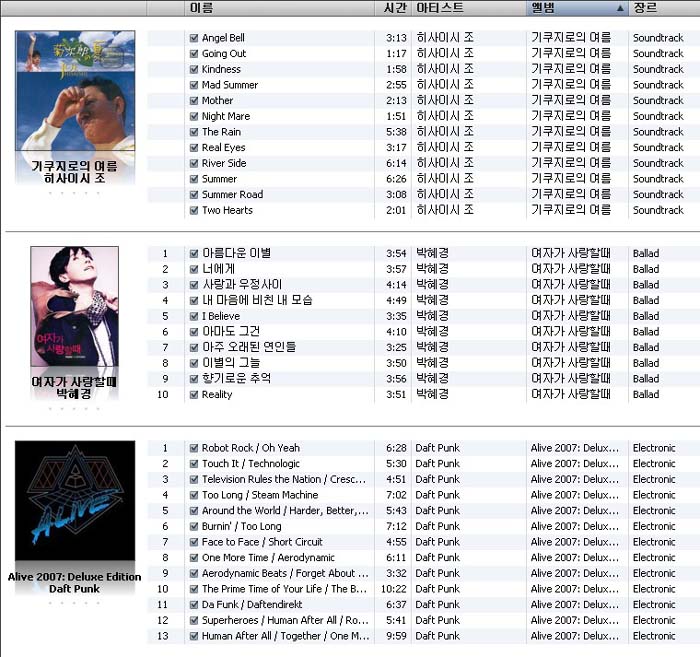
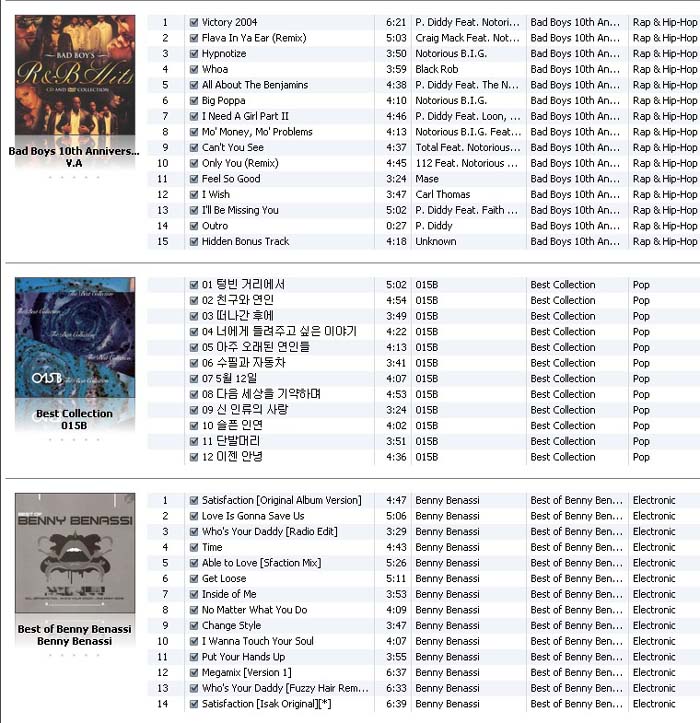
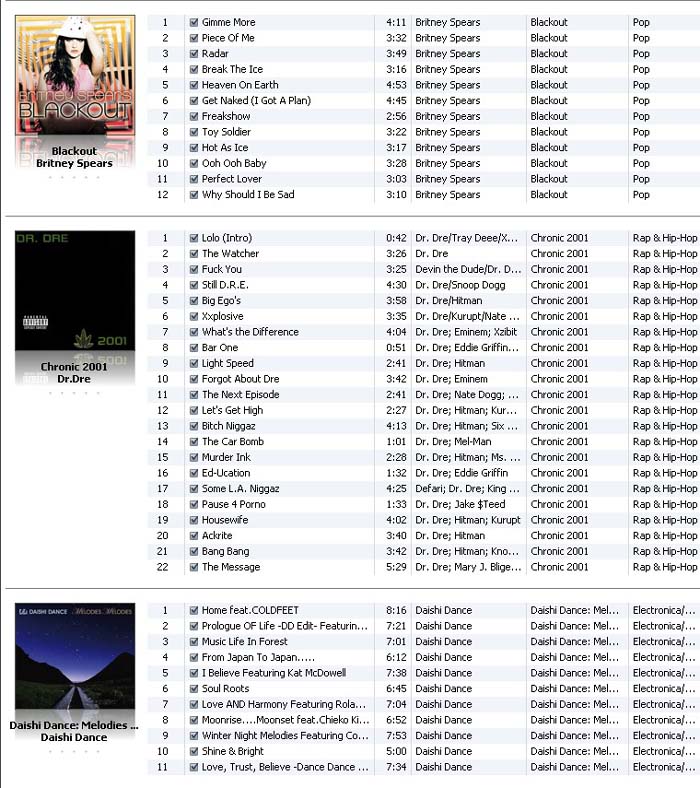
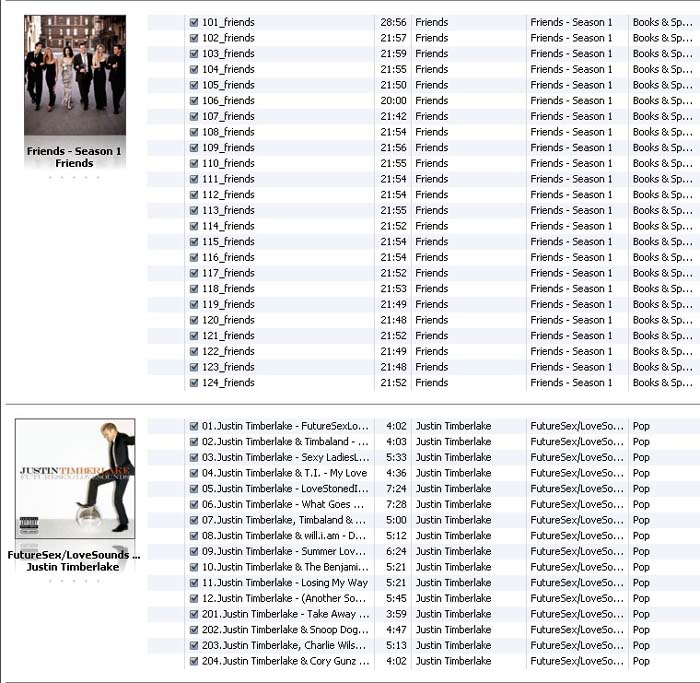
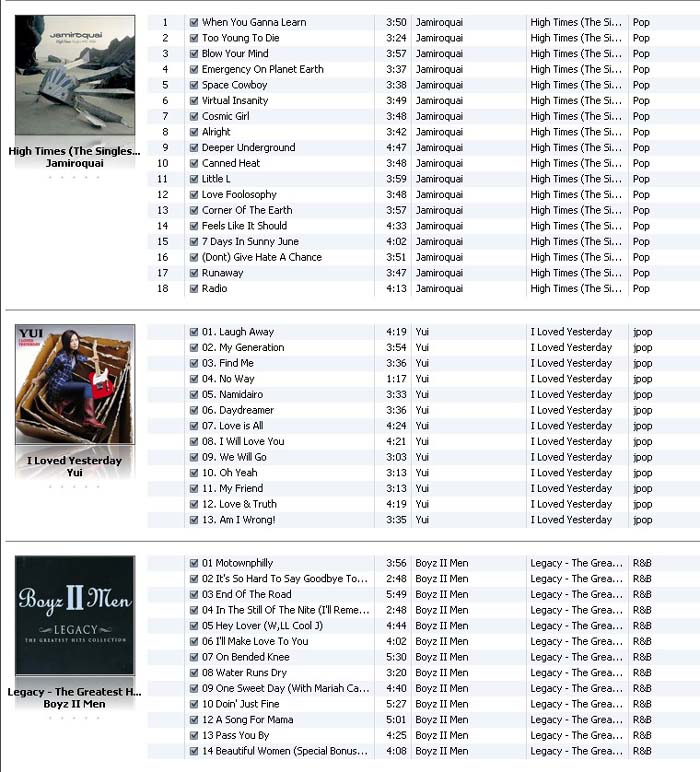
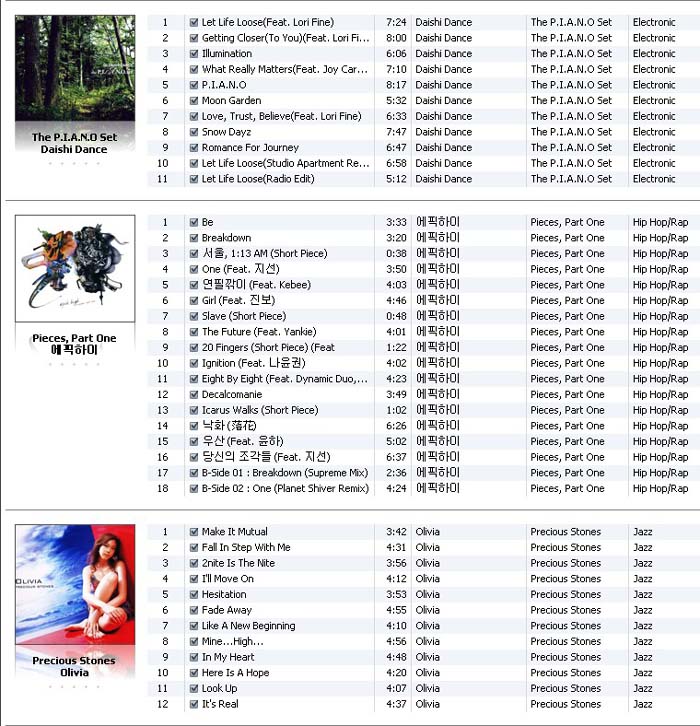
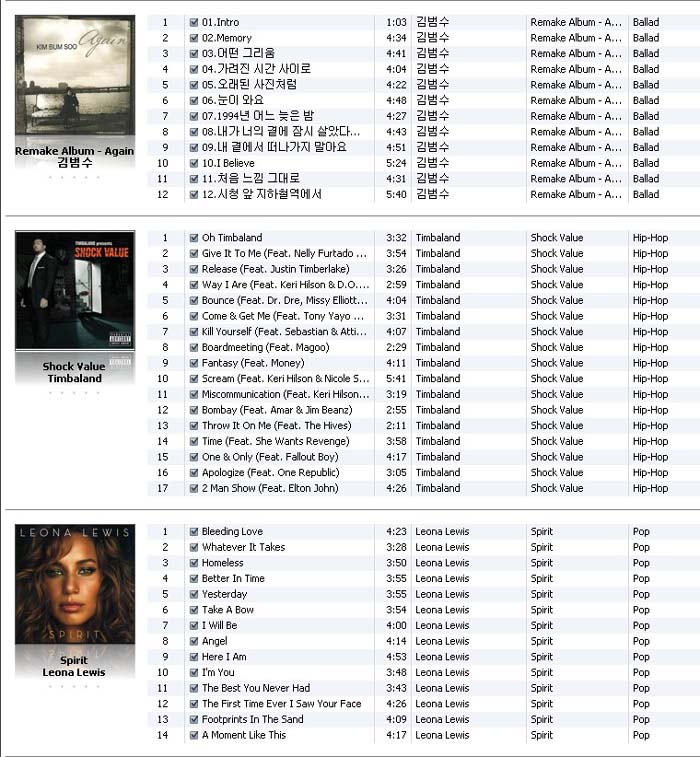
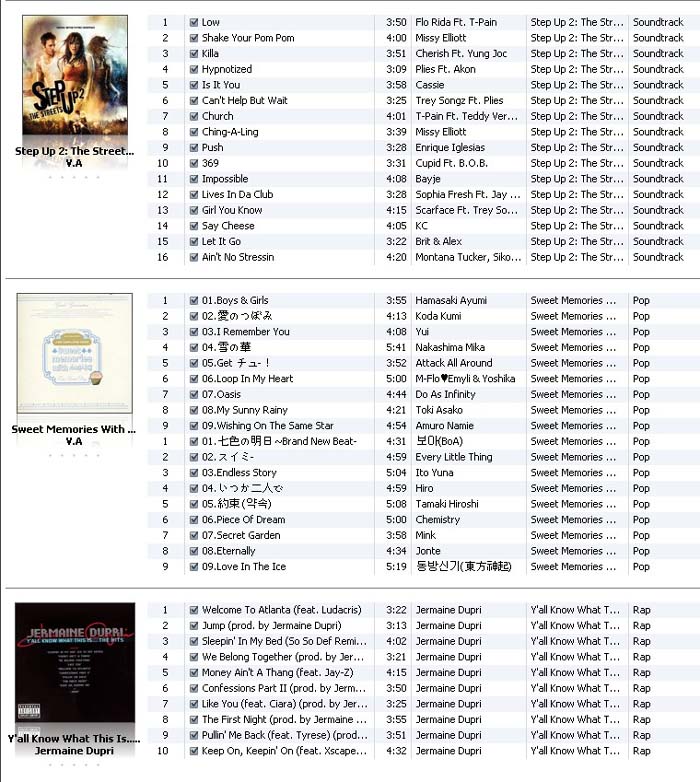
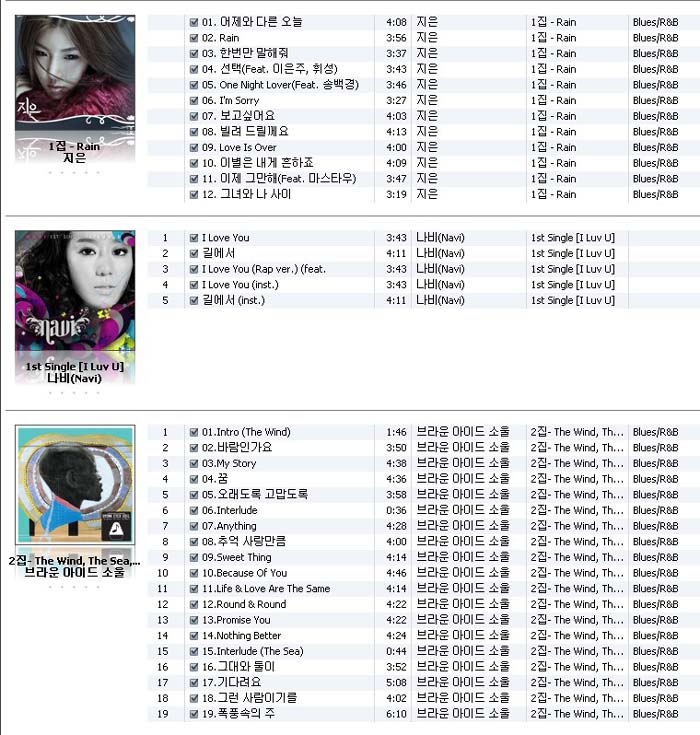
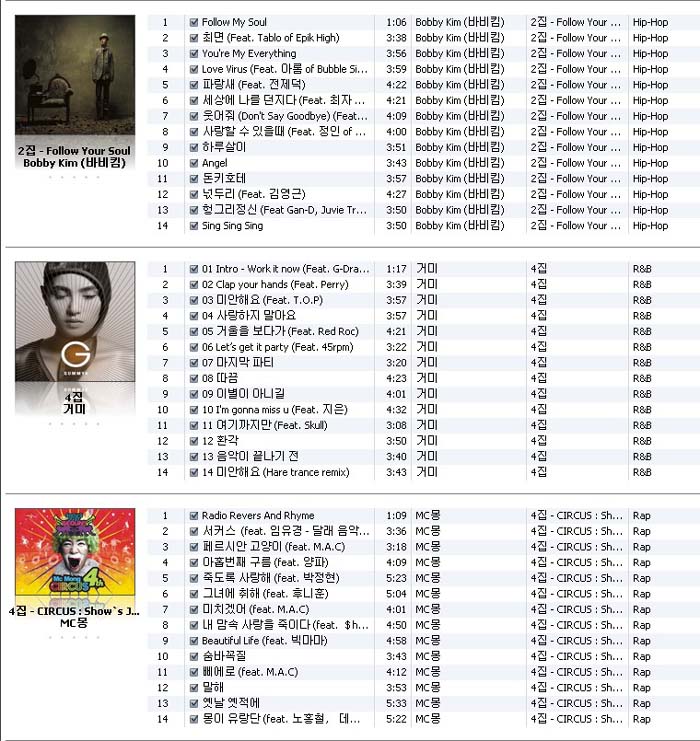
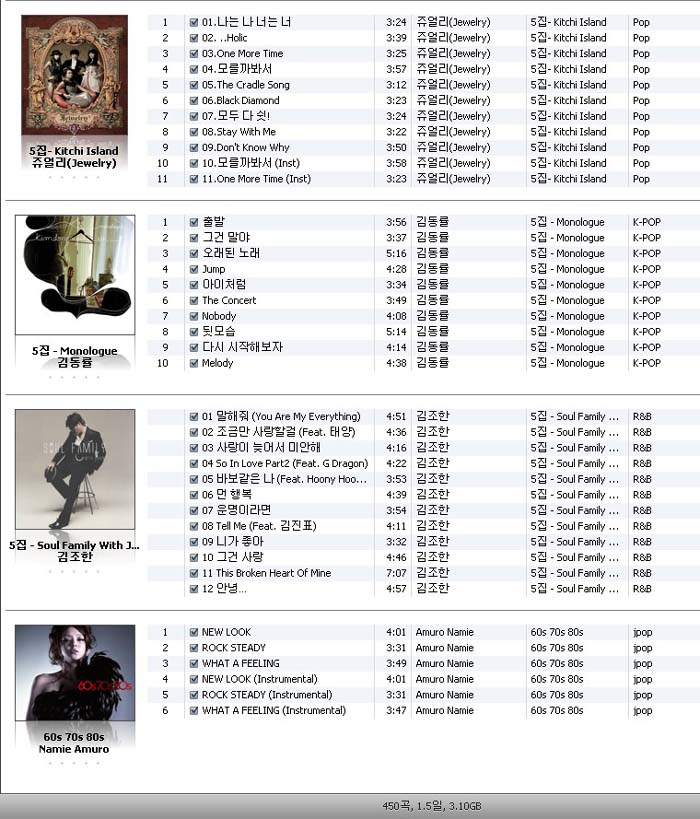
내 아이튠즈의 음악보관함이다.
물론, 음악보관함에 있는 것보다 더 많은 음악자료를 가지고 있지만 위의 리스트는 터치의 용량(8GB)과 새로 발매된 앨범, 최신 트랜드, 내 개인적 취향, 음악적 소양의 레벨업을 위한 필청 음반 등을 두루두루 고려한 결과이다. 총 450곡, 3.10GB 의 음악들은 터치에 고이고이 옮겨져서 나의 귀를 항상 즐겁게 해 준다.
mp3 파일 하나에 5메가라 가정하고 총 500곡이라고 해도 2.5GB에 불과한데, 내 경우 450곡이 3.10GB나 차지하는 이유는 미드 프랜즈(Friends)의 1시즌(총 24화)을 음성추출하여 앨범에 포함시켰기 때문이다. 프랜즈의 1개 에피소드는 대략 25~30분 정도이므로 당연히 용량이 커질 수 밖에... 터치의 용량을 많이 차지하는 데다 사실 그리 잘 듣지 않는 편이지만, 영어공부를 해야한다는 압박감과 의무감이 더 크게 작용했다. ㅡ..ㅡ;;
위의 음악들 중에서 최신발매되어 평가용으로 들어보기 위해 담겨진 몇몇 앨범들을 제외하면, 대부분의 음악들이 모두 '강추'되어야 마땅한 앨범들이다. 하나하나 열거하지는 않겠지만 기회가 된다면 한번씩 감상해보기를 권장한다.
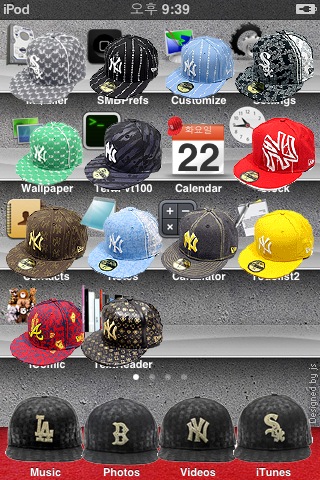
뉴에라(New Era) 모자 사진을 이용해서 '뉴에라 테마'를 직접 만들어봤다. 테마라고는 하지만 월페이퍼는 네이버카페-아이팟터치 유저들의 모임의 "제이에스"님이 제작한 Dunk/Force 테마의 월페이퍼를 그대로 따왔다. 진열장처럼 보이는 월페이퍼가 깔끔한 느낌을 준다.
아이콘 사이즈는 90 X 90 으로 설정하여 제작하였는데 아이콘의 라벨글씨가 아이콘에 가려 보이지 않게 되었다. 모자 사진이 대각선 구도로 찍혀있기 때문에 상하좌우의 여백을 살리는 점이 쉽지 않았다. 다음번에 수정할 때에는 아이콘 사이즈를 좀 더 작게 만들어보는 것도 괜찮을 것 같다.
독에 있는 음악, 사진, 비디오, 아이튠즈는 모두 검정색 바탕에 로고가 반짝거리는 보석으로 장식되어 있는 사진을 사용하였다. 다른 아이콘과는 다르게 정면샷을 활용한 것도 독 아이콘의 특징이다. 하지만 직접 모자를 촬영한 사진을 사용해서인지 모자의 형태가 조금씩 달라서 통일성을 방해한다. 또한 사진의 배경을 투명하게 하는 작업이 정밀하지 못해서 모자의 윤곽선에 흰색 바탕의 흔적이 나타나는 점도 아쉽다.
아이콘과 월페이퍼 등을 직접 디자인하지 않고 사진을 짜집기 하거나 다른 사람이 만든 월페이퍼를 그대로 적용했기 때문에 순수한 창작물이라고 하기에는 다소 무리가 있지만 내가 처음으로 만든 '테마처녀작'이라는 점에 무게를 두고 싶다.
지금으로써는 위 사진에 보이는 아이콘만 만들었기 때문에 아직 더 많은 작업이 필요하다. 아이콘 제작과 테마의 전반적인 수정이 완료되면 배포할 예정이다.(과연 허접한 테마를 누가 받아갈까 의심스럽지만...)

섬버보드는 테마변경을 통해서 터치의 스크린에 나타나는 바탕화면과 상태바, 아이콘, 독을 유저들의 취향에 따라 각양각색으로 변경할 수 있기 때문에 어찌보면 해킹터치의 가장 기본적인 활용방법일 수도 있다.
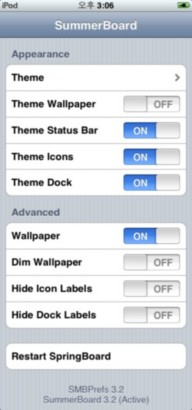
섬머보드를 실행하면 좌측의 그림과 같은 화면이 나타난다. 크게 Appearance와 Advance의 두가지 기능으로 나뉘어 지며다.
Appearance는 테마별로 선택하여 바탕화면과 아이콘 등 화면에 나타나는 전반적인 아이템들을 한꺼번에 변경하는 Theme과 바탕화면, 상태바, 아이콘, 독을 각자 따로따로 변경할 수 있는 Theme Wallpaper, Theme Status Bar, Theme Icons, Theme Dock 등의 세부 기능이 있다.
Advance는 해킹터치가 아닌 순정터치의 월페이퍼 기능을 이용하여 테마와는 별개의 바탕화면을 지정하는 Wallpaper, 바탕화면의 밝기를 조절해주는 Dim Wallpaper, 아이콘과 독 아래에 보이는 라벨(어플 타이틀)을 보이지 않게 해 주는 Hide Icon Labels, Hide Dock Labels 등의 기능이 있다.
가장 밑에 있는 Restart Springboard는 터치를 재부팅해주는 기능을 한다. 윈도우로 말하면 '로그오프'라고 할 수 있다.
1-1. Theme
서머보드를 설치한 후에 테마를 변경하기 위해서는 각종 테마를 터치에 넣어주어야 한다. 이를 위해서는 파일질라, 터치 익스플로러, 토탈 커맨더 등의 프로그램을 통해서 컴퓨터로부터 터치전용 테마를 터치에 전송해야한다.
본 포스트는 서머보드가 주제이므로 전송 프로그램이나 방법에 대해서는 생략하겠다. 단, 테마를 넣는 경로는 다음과 같다.
테마를 터치에 전송한 뒤에 서머보드 실행화면 최상단에 위치한 Theme을 클릭하면 전송된 테마리스트를 확인할 수 있다. 이 때에 자신이 원하는 테마를 클릭하고 홈버튼을 누르면 잠시 뒤에 터치가 슬립모드로 전환되고, 홈버튼과 슬라이딩바를 통해 터치를 잠에서 깨우면(?) 선택한 테마로 변경된 화면을 볼 수 있다.
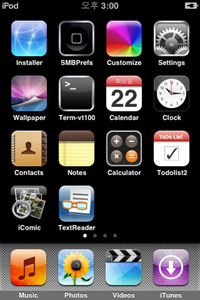
1. 원래의 터치화면 |
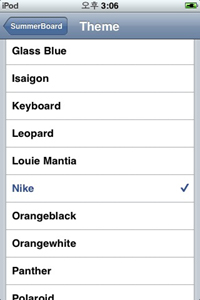
2. 서머보드 테마에서 Nike 선택 |
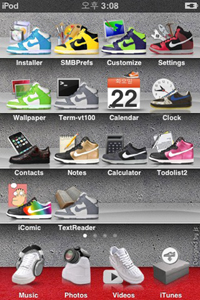
3. Nike 테마로 변경된 화면 |
Dunk/Force Theme 만든이 : 제이에스
(제이에스님이 제작한 Dunk/Force Theme을 활용하여 본인이 수정/변경한 Theme 임을 밝힘니다.)
1-2. Theme Wallpaper
테마의 바탕화면을 변경하려면 ON모드로, 바꾸지 않으려면 OFF모드로 설정한다.
1-3. Status Bar
상태바는 터치 화면의 가장 위쪽에 위치하고 있으며 캐리어, 와이파이 수신상태, 시간, 배터리 잔량 등을 나타낸다. 테마에 따라서 상태바가 변경되는 경우도 있고, 변경되지 않는 경우도 있다. 상태바 역시 테마적용을 위해서는 ON으로 설정해야한다.
1-4. Icons
아이콘을 변경하려면 ON모드로 설정해야 한다. OFF로 설정되어 있으면 각 어플리케이션 폴더에 들어있는 기본 아이콘이 적용된다.
1-5. Dock
독 이미지도 마찬가지다. 테마 적용을 위해서는 ON으로 설정한다.
2-1. Wallpaper
Advance의 Wallpaper는 한마디로 "바탕화면 변경을 허락한다"는 의미로 이해하면 된다. 바탕화면 변경이 서머보드의 테마변경을 통해서이건, 아니면 순정터치의 설정(Setting)-배경화면(Wallpaper)를 통해서이건 어쨌든 바탕화면을 바꾸려면 Wallpaper가 ON으로 켜져있어야 한다. 위에서 언급한 테마적용을 통한 바탕화면 변경도 Wallpaper가 ON으로 설정되어 있다는 전제하에 가능하다.
해킹을 하지 않은 상태에서는 설정-월페이퍼를 이용해서 바탕화면 변경이 가능했다. 그리고 해킹한 이후에는 섬머보드를 설치하여 바탕화면을 바꿀 수 있다. 하지만 해킹터치에서 섬머보드를 이용하여 바탕화면을 바꿀 수 있는 것은 아무런 테마도 적용하지 않은 Default 상태의 검정색 바탕과 테마를 변경하였을 때 바뀌는 테마의 바탕화면 2가지만 가능하다. 결국 섬머보드를 통해서 바탕화면을 바꾸려면 테마를 바꾸어야한다.
이때에 설정-월페이퍼 기능을 이용하면 테마변경을 하지 않고 원하는 바탕화면을 불러올 수 있다.
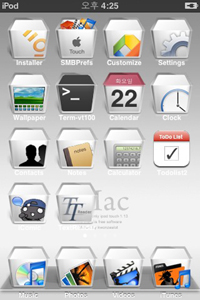
1단계 |
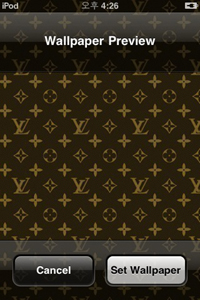
2단계 |
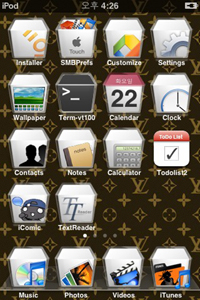
3단계 |
1단계 : iMac 테마 적용. 바탕화면이 밝고, 라벨글씨가 흰색이어서 라벨이 잘 보이지 않는다.
2단계 : Setting-Wallpaper에서 취향에 맞는 그림을 고른다.
3단계 : 섬머보드에서 Theme Wallpaper를 OFF로 설정한다. 바탕화면 변경완료.
iMac Theme 만든이 : kwonzealot
2-2. Dim Wallpaper
"dim"은 사전적 의미로 '어두운, 어수룩한, 흐릿한...' 등의 뜻이다. Dim Wallpaper를 ON으로 설정하면 화면이 살짝 어두워진다. 이 기능은 바로 위에서 언급했던 것처럼 바탕화면과 라벨글씨가 모두 흰색일 때 라벨글씨를 구별하기 힘든 것을 바탕화면을 살짝 어둡게 해 줌으로써 구분이 가능하도록 해 주는 역할을 한다.
2-3. Hide Icon Labels
아이콘 밑에 보이는 라벨글씨를 보이지 않게 해주는 기능이다. ON으로 하면 글씨가 사라진다.
2-4. Hide Dock Labels
화면 가장 밑에 위치한 독의 라벨글씨를 보이지 않게 한다. 역시 ON으로 설정하면 사라진다.
3. Restart Springboard
서머보드의 각 기능을 변경하거나 ON/OFF를 전환한 뒤에 이를 적용시키려면 홈버튼을 눌러서 리프레싱/리부팅 과정을 거쳐야 한다. 홈버튼을 누르는 대신 Restart Springboard를 클릭해도 같은 효과를 얻을 수 있다.
리뷰를 마치며...
말로써 모든 것을 이해하기 쉽게 설명하는 것이 쉽지 않음을 새삼 느낀다. 이 포스트를 읽고도 서머보드에 관해서 궁금한 점이 있다면 가차 없이 댓글질문을 해 주시길..... (만약 댓글질문이 없다면 설명을 잘 해서라기 보다는 파리 날리는 블로그이기 때문이리라. ㅠ..ㅠ;;)
원래는 단순히 바탕화면과 테마변경 팁을 소개하는 포스트를 쓰려고 했는데 오지랍이 넓어져서 결국 서머보드를 통째로 건들이고야 말았다. 뭐, 서머보드의 기능이 바탕화면과 테마를 변경하는 거니까 그다지 큰 차이는 없다고 생각되지만 어쨌든 글을 쓰다가 원래의 생각했던 주제를 벗어나는 누를 범하는 게 이제는 습관이 되어버린 듯 해서 난감하다.
아래는 애플코리아에서 배포한 '아이팟 터치 공식 한글 매뉴얼'이다. 총 100 페이지의 PDF 파일로 구성되어 있으며 아이팟 터치의 기기 부위별 설명과 사용팁이 담겨있다. 초보유저들에게는 상당히 유용하게 쓰일만한 정보들이 수록되어 있으므로 매뉴얼을 링크게재한다.
클릭 : iPod Touch 공식 한글 매뉴얼
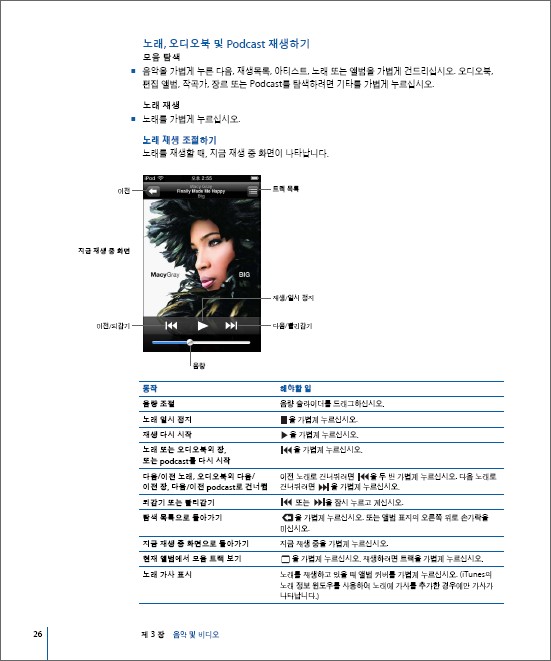 |
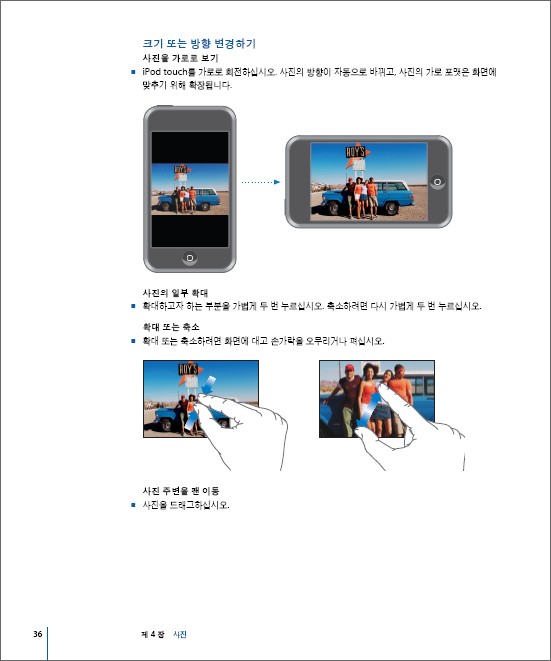 |
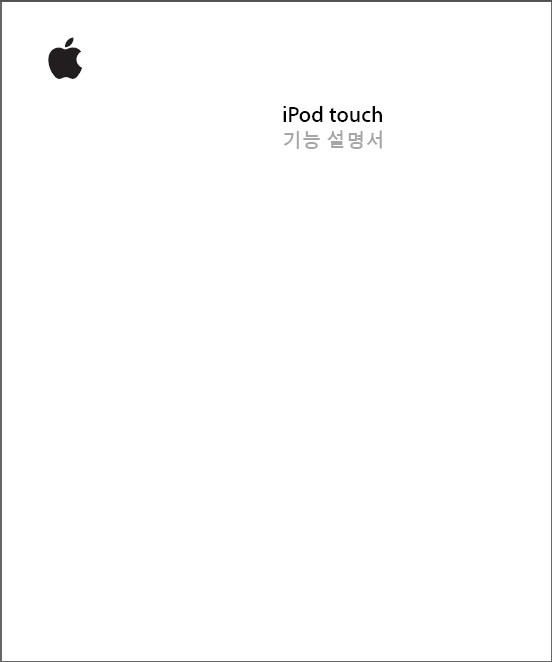 |
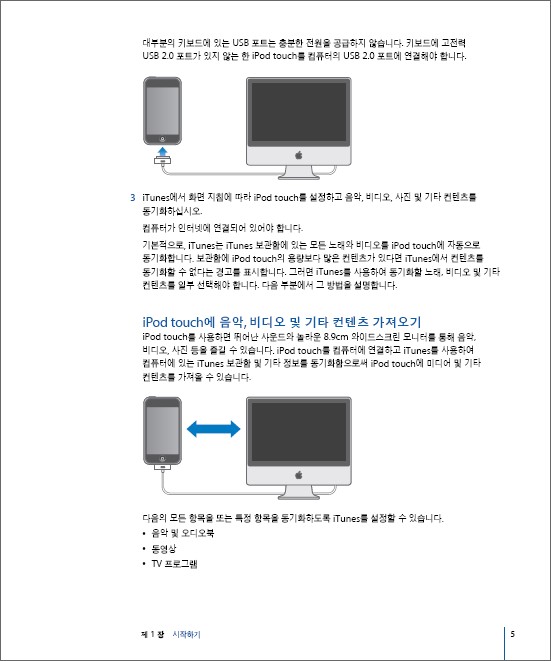 |